
1.
Bestand - open nieuwe transparante afbeelding 800x500.
Zet in je materialenpalet de voorgrond kleur op #ad2927 en de achtergrond kleur
op #26180b.
Omzetten in rasterlaag.
2.
Selecties - alles selecteren.
Activeer het plaatje china-bruggen - bewerken - kopiŽren.
Bewerken - plakken in selectie.
Selecties - niets selecteren.
3.
Aanpassen - vervagen - Gaussiaanse vervaging - bereik op 15.
Effecten - insteekfilters - Simple - Diamonds.
Effecten - insteekfilters - Simple - Pizza Slice Mirror
Herhaal de Pizza Slice Mirror nog 4 keer.
4.
Selecties - selecties laden/opslaan - selecties laden vanaf schijf - zoek
Emmychina - met deze instelling.
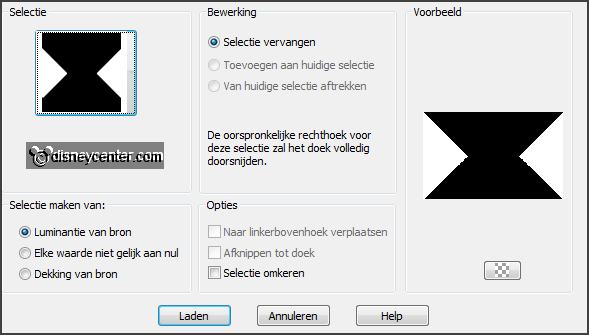
Lagen - nieuwe rasterlaag.
Activeer gereedschap vlakvulling - vul de selectie met de voorgrond kleur.
5.
Selecties - selecties laden/opslaan - selecties laden vanaf schijf - zoek
Emmychina1 - met deze instelling.
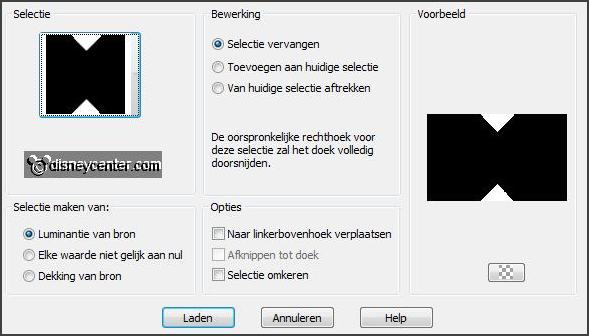
Activeer de onderste laag - klik op de delete toets.
Activeer de bovenste laag.
Zet in je lagenpalet de dekking op 90.
Effecten - insteekfilters - AP01 [Innovations] -Lines SilverLining - met deze
instelling - klik OK.
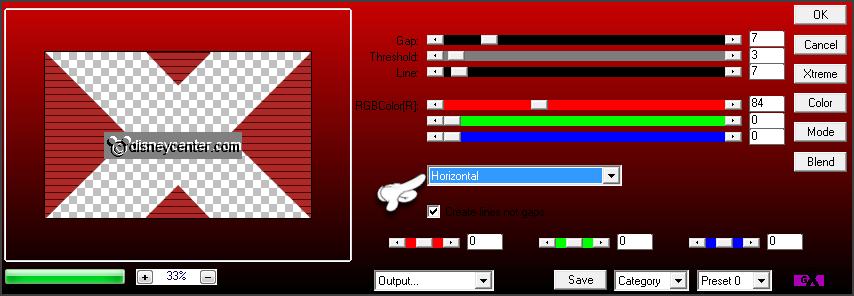
6.
Selecties - selecties laden/opslaan - selecties laden vanaf schijf - zoek
Emmychina2 - met deze instelling.
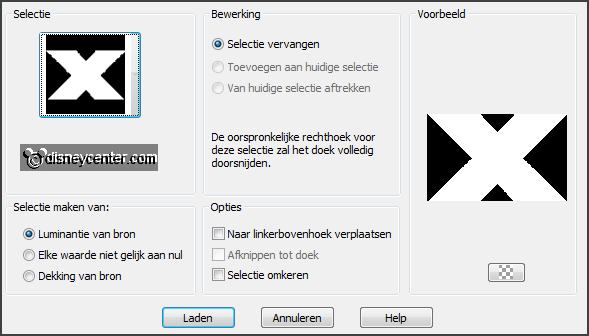
Lagen - nieuwe rasterlaag.
Bewerken - plakken in selectie (staat nog in geheugen).
Effecten - Randeffecten - accentueren.
7.
Lagen - nieuwe rasterlaag.
Vul de selectie met de achtergrond kleur.
Selecties - wijzigen - inkrimpen 5 pixels - klik op de delete toets.
Selecties - niets selecteren.
Effecten - 3D Effecten - slagschaduw - met deze instelling.

8.
Afbeelding - formaat wijzigen - breedte 700 - alle lagen aangevinkt.
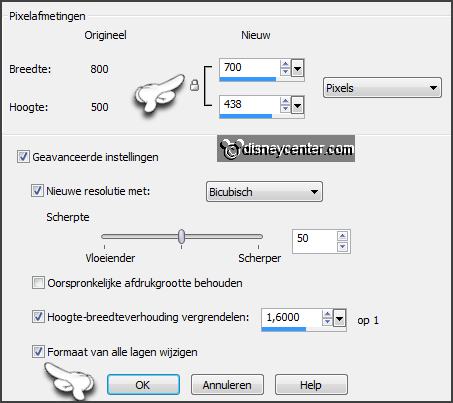
Afbeelding - doekgrootte - met deze instelling.
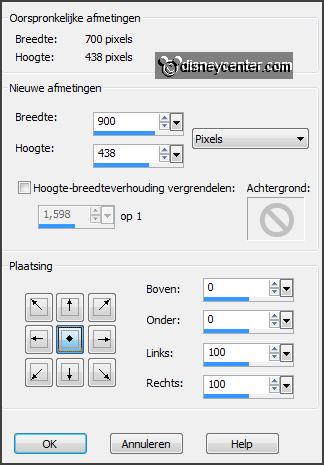
Activeer de onderste laag.
Activeer de toverstaf - met onderstaande instelling - selecteer de transparante
zijkanten.

9.
Lagen - nieuwe rasterlaag.
Vul de selectie met de achtergrond kleur.
Effecten - insteekfilters - AP01 [Innovations] -Lines SilverLining - met deze
instelling - klik OK.
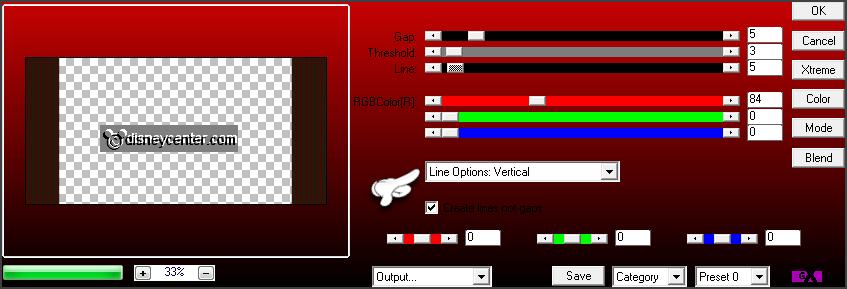
10.
Lagen - nieuwe rasterlaag.
Vul de selectie met de achtergrond kleur.
Selecties - wijzigen - inkrimpen 5 pixels - klik op de delete toets.
Selecties - niets selecteren.
Effecten - 3D Effecten - slagschaduw - instelling staat goed.
Herhaal de slagschaduw - nu met vert. en horz. op -3
11.
Activeer de tube micchina 3 - bewerken - kopiŽren.
Bewerken - plakken als nieuwe laag op de afbeelding.
Effecten - Afbeeldingseffecten - verschuiving - met deze instelling.
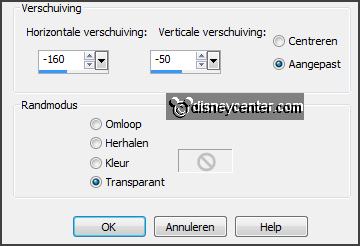
Effecten - insteekfilters - Xero - Porcelain - met deze instelling - klik OK.
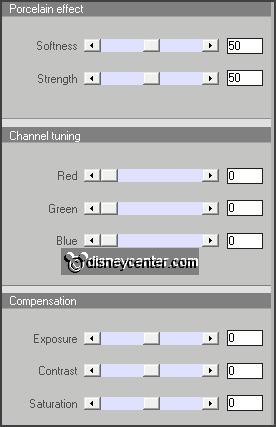
12.
Activeer de tube leaves - bewerken - kopiŽren.
Bewerken - plakken als nieuwe laag op de afbeelding.
Effecten - Afbeeldingseffecten - verschuiving - met deze instelling.
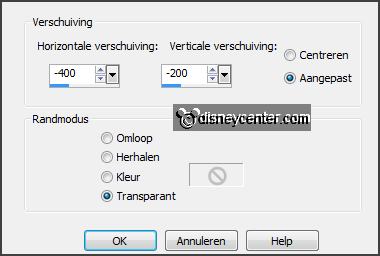
Activeer gereedschap wisser - en wis in het hoekje het stukje steel weg - zet de
grootte op 7.

Effecten - 3 D Effecten - slagschaduw - met deze instelling.